Google Reader vient de changer de peau, il est comme ça plus lisible à mon goût. Mon extension favorite Better Greader a été également mise à jour, donc je n’ai plus aucun problème d’affichage. Je me suis donc dit que c’était peut être le moment de faire un petit point sur la manière dont j’utilisais cet outil de veille et d’information et sur lequel je passe pas mal de temps quotidiennement.
S‘organiser
Pour ça, rien de tel que de créer des dossiers, des sortes de tags. Ce qu’il y a de bien avec ces dossiers, c’est qu’on peut en assigner plusieurs à un seul flux, qui apparaitra donc virtuellement dans plusieurs dossiers. Utile, si votre liste est tellement longue que vous avez plusieurs tiroirs dans lesquels ranger les flux en fonctions de votre lecture quotidienne (par exemple, un tag informatique et un autre favoris, ce qui permet à la fois de classer par thématique et par urgence de lecture).
Voici par exemple ma liste de dossiers :

Ne pas hésitez à chambouler l’ordre par défaut
Je crois que GR classe par défaut les dossiers par ordre de création et les flux par ordre alphabétique. En aucune manière cela ne doit vous forcer à conserver ce classement arbitraire. Les dossiers dans mon GR vont par ordre d’importance de lecture du haut vers le bas (ceux que je lis le moins souvent en bas, pour être clair). Et pareil dans les flux, je classe mes préférés vers le haut des dossiers, ou bien ceux qui regroupent le plus d’articles (comme les planet linux par exemple) pour faire baisser le nombre de non lus le plus vite possible.
C’est d’autant plus facile à faire pour les dossiers qu’un simple glisser déposer suffit. Pareil pour les flux à l’intérieur d’un dossier.
En revanche, c’est plus contraignant, si on veut changer un flux de dossier, il faut le faire un par un à l’intérieur du flux et choisir le ou les dossiers dans lesquels classer, comme dans la copie d’écran ci-dessous.

Un classement, ça se fait dès le début
Si vous ne vous astreignez pas dès le départ à classer (même simplement) vos flux, rapidement vous obtiendrez un amalgame qui sera illisible, car sans queue ni tête et / ou mal classé. Et même si vous le lisez régulièrement, vous perdrez pas mal de temps à naviguer de l’un à l’autre. Si vous mettez ça en place pour une veille, ce sera contre productif de n’avoir aucun classement.
De plus, comme je le disais plus haut, reclasser dans les bons dossiers une grande quantité de flux peut être très rébarbatif … c’est du vécu.
Ce qui ne veut pas dire que de temps en temps, il ne faille pas faire le ménage. Tout classement n’est qu’un perpétuel tâtonnement et recommencement si on désire que tout soit parfaitement ordonné et efficace.
Gagner en lisibilité
Pour cela, il ne faut pas hésiter à fermer l’arborescence des dossiers qui ne servent pas pour gagner de la place (à l’aide de la croix ou du moins se trouvant devant le nom du dossier, comme dans un explorateur de dossiers) et ne pas être dérangé par les autres sollicitations visuelles.
De la même manière, j’ai choisi de n’afficher que les titres dans la partie de droite afin de voir rapidement en scannant les titres, ce qui m’intéresse et ce qui ne m’intéresse pas. Je peux donc marquer comme lu ces derniers et ne garder que le plus important pour le lire de suite ou le pour le sauver pour plus tard.
Même chose avec les listes de partage (dont je ne me sers pas) et la fenêtre d’accueil. Gagner un peu de place en affichage, sur un petit écran ou un netbook, c’est très utile pour le confort.
Être concis pour s’y retrouver
Renommer et tronquer les noms des flux pour bien voir le nombre de billets non lus, ça peut rendre service. Je l’ai fait récemment et ça aussi c’est plus du confort qu’autre chose mais c’est agréable.
C’est aussi très long à faire quand on en a un certain nombre. Je vous conseille donc de le faire dès le départ.
Apprendre les raccourcis clavier
C’est une évidence, mais apparemment pas pour tout le monde. Celui qui maitrise son clavier est le roi du monde. La souris nécessite des déplacements qui peuvent être évités grâce aux raccourcis clavier et GR n’échappe pas à cette règle. J’ai fait un billet sur le sujet, vous pouvez y piocher ce qui vous servira pour votre usage.
Personnellement, je ne me sers pas de tous, mais quand on maitrise la navigation en une touche dans les billets, c’est dur de revenir en arrière et surtout qu’est ce qu’on perd comme temps !!
Utiliser Better Greader
Et last but not least, l’utilisation de cette superbe extension Firefox fera de vous le roi de l’ajout aux flux RSS et de la propreté de l’interface. Je ne vais pas vous refaire l’article, allez lire le billet d’origine et essayer la, c’est gratuit !!
Et vous, quels sont vos trucs et astuces avec G Reader, ou Netvibes si on peut les transposer.
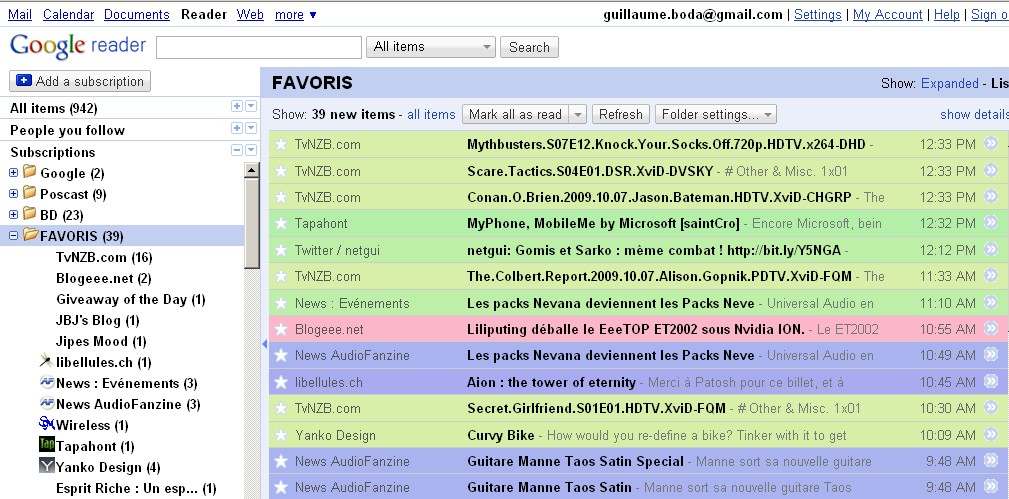
 On a aussi d’autres skins, comme Helvetireader, qui est très jolie.
On a aussi d’autres skins, comme Helvetireader, qui est très jolie. Ou Air Skin qui est pas mal également.
Ou Air Skin qui est pas mal également. Ou bien encore Optimized, qui comme son nom l’indique optimise pas mal l’espace d’affichage.
Ou bien encore Optimized, qui comme son nom l’indique optimise pas mal l’espace d’affichage.





